Como gerar relatório de comissão do financeiro
Veja como emitir relatório de comissão do financeiro. Tenha controle das comissões dos funcionários por vendas que geram entrada no financeiro.
Neste tutorial, vamos te ensinar o passo a passo de como emitir relatórios de comissão do financeiro, onde você vai conferir:
- Como emitir o relatório de comissão do financeiro;
- Como exportar o relatório por planilha ou texto.
⚠️ Obsevação: O relatório de comissão do financeiro é referente a comissão dos vendedores pelas operações de vendas de produtos, serviços ou prestação de serviço.
Como emitir relatório de comissão
- Na tela inicial acesse o menu 'Relatórios' seguido por 'Financeiro'.
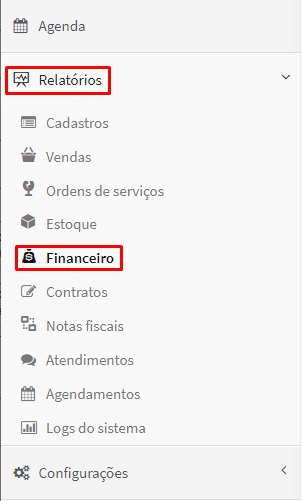
2. Na tela ‘Listar relatórios financeiros’ clique em ‘Comissão de Vendedores’.
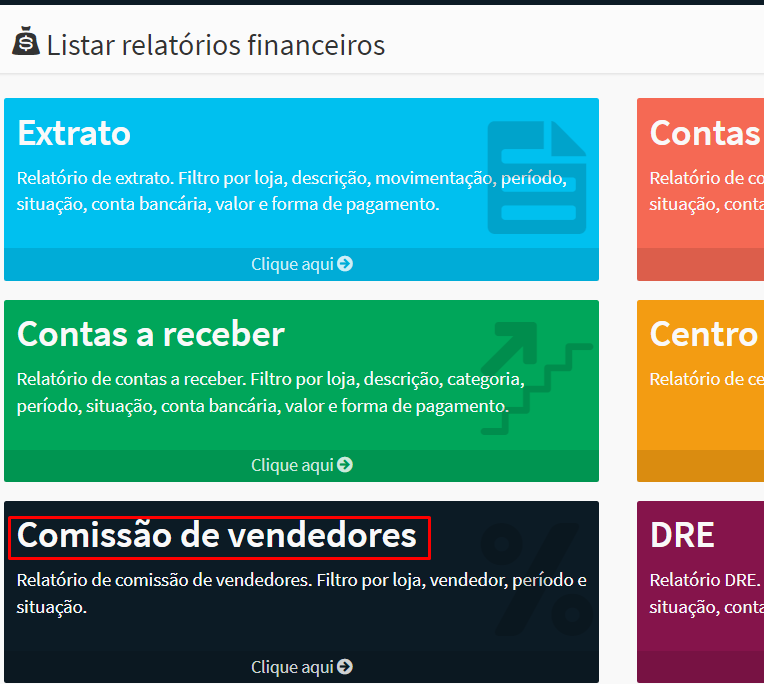
3. Você será redirecionado para a tela ‘Relatório de Comissão de Vendedores', onde é necessário preencher as informações.
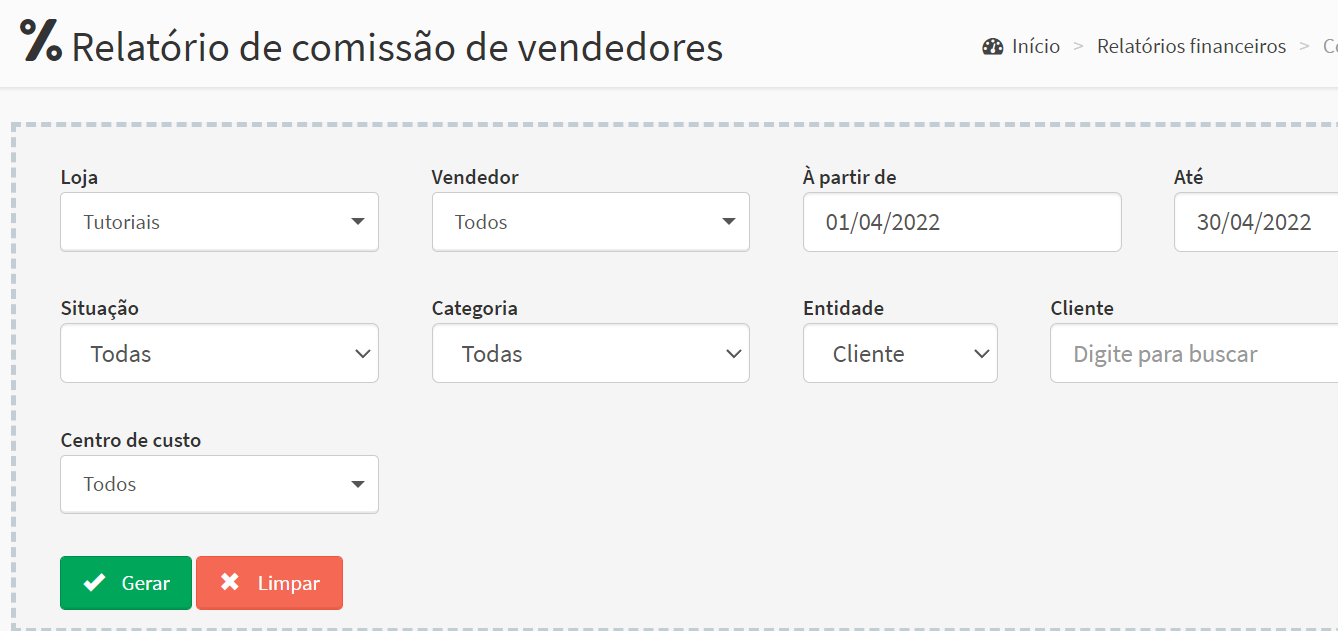
- No campo 'Loja' caso você tenha mais de uma loja cadastrada, informe de qual loja você deseja gerar o relatório;
- Em ‘Vendedor’ é possível escolher “Todos” ou um vendedor em específico para gerar o relatório de comissão;
- Escolha o período: ‘A partir de’ e ‘até a’ data em que o relatório reunirá as informações de comissão;
- Em seguida, escolha a ‘Situação’. Se será “todas” as situações, “Em aberto”, “Em atraso” ou “Confirmado”;
- No campo ‘Categoria’, você pode escolher todas as categorias de vendas ou selecioná-las individualmente: “Vendas de produtos”, “Vendas no balcão”, “Prestações de serviços” ou “Contratos de Serviços”;
- É possível também selecionar a ‘Entidade’: “Cliente”, “Fornecedor”, “Transportadora”, “Funcionário” ou “Outros”;
- Se necessário, selecione o ‘Centro de curso’ específico para gerar o relatório.
4. Após preencher todas as informações, clique no botão ‘Gerar’ para emitir o relatório de comissão do financeiro.
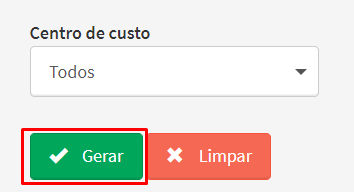
5. O sistema permite exportar os relatórios para o seu computador, ao clicar nas opções ‘Exportar Excel’ ou ‘Exportar TXT’.

Pronto!
Você pode se interessar pelos seguintes conteúdos:
Como emitir relatório de estoque.

Comentários
0 comentário
Por favor, entre para comentar.